 ✕
✕
By Justin SabrinaAktualizováno 24. ledna 2024
Pořizování snímků obrazovky se stal nedílnou součástí našeho každodenního života a práce, od pracovních prezentací až po sdílení obsahu online. Chcete-li pořídit snímky obrazovky, potřebujete nástroje pro snímky obrazovky. Vynikající nástroj pro snímání obrazovky vám pomůže snadno a rychle komunikovat. V této recenzi prozkoumáme 10 z nich nejlepší nástroje pro snímání obrazovky pro Windows a Mac. Mezi nimi některé aplikace pro snímky obrazovky přicházejí s dalšími funkcemi, jako jsou úpravy a poznámky, které zlepšují váš digitální zážitek. Začněme!
OBSAH
Existuje mnoho bezplatných, placených a online aplikací a nástrojů pro snímky z webových stránek pro Windows a Mac. Jak vybrat správný nástroj pro snímání obrazovky? Než se rozhodnete, zvažte, zda nejlepší nástroj pro snímky obrazovky splňuje vaše požadavky na snímky. Podívejte se na tyto faktory a funkce, které jsme použili k hodnocení nejlepších aplikací a nástrojů pro snímky obrazovky.
Snadné použití: Nejlepší nástroje pro snímání obrazovky musí mít uživatelsky přívětivý design, který zajišťuje efektivitu a plynulejší pracovní postup.
Flexibilní možnosti snímání: Poskytuje uživatelům všestranné možnosti snímání, jako je celá obrazovka, oblast, konkrétní okno nebo posouvání. To zajišťuje flexibilitu pro různé scénáře.
Možnosti úprav: Vynikající software pro snímky obrazovky by měl být dodáván s vestavěnými nástroji pro úpravy a poznámky. Na snímky obrazovky můžete přidat text, rozostření, šipku, čáru nebo vodoznak.
Oblíbené výstupní formáty: Podporuje ukládání snímků obrazovky v různých formátech souborů, jako je JPG, PNG, TIFF, PDF atd., a umožňuje je zobrazit na všech platformách/aplikacích.
Kompatibilita napříč platformami: Nejlepší software pro snímky obrazovky má nejen silnou kompatibilitu s vaším systémem, ale také funguje na různých platformách, aby dokončil úkol bez potíží.
Komplexní funkce snímání: Někdy možná budete muset zachytit videa z obrazovky. Je ideální, pokud je nástroj pro snímání obrazovky integrován s funkcí nahrávání obrazovky.
Skvělá uživatelská zkušenost: Lehká, ale výkonná aplikace pro snímky obrazovky a umožňuje snadno upravovat, ukládat a sdílet snímky obrazovky.
Rychlý přehled 10 nejlepších nástrojů pro snímky obrazovky ve Windows a Mac
Zde je seznam 10 nejlepších softwaru pro snímky obrazovky pro Windows a Mac, včetně bezplatného softwaru pro snímky obrazovky, placených nástrojů pro snímky obrazovky a online nástrojů pro snímky obrazovky webových stránek.
🖥️ OS: Windows a Mac
Nejlepší software pro snímání obrazovky, který bychom doporučili, je UkeySoft Screen Recorder. Podle názvu si můžete myslet, že jde pouze o nástroj pro nahrávání obrazovky. Ve skutečnosti je to všestranný rekordér obrazovky, nástroj pro snímání obrazovky, videorekordér, audiorekordér a také editor a konvertor videa. Tento výkonný nástroj nejen podporuje nahrávání čehokoli na obrazovce, ale také vám umožňuje pořizovat a komentovat snímky obrazovky ve Windows a Mac.

Můžete jej například použít k zachycení obrazovky z hraní, online schůzek, videí, prezentací a dalších. Ještě lepší je, že také podporuje nahrávání videí a hudby z více než 100 oblíbených stránek, jako je Netflix, Amazon Prime Video, Hulu, Apple Music, Spotify, Tidal atd.
👍 Výhody:
👎 Nevýhody:
Hodnocení: ⭐⭐⭐⭐⭐
🖥️ OS: Windows a Mac
Aiseesoft Screen Recorder je jednorázový software pro nahrávání videa a snímání obrazovky pro počítače se systémem Windows a Mac. Pomocí tohoto softwaru pro snímání obrazovky mohou uživatelé snadno pořizovat obrázky a videa z celé obrazovky nebo její části. Podobně jako UkeySoft Screen Recorder vám také umožňuje anotovat obrázky a videa přidáním šipek, textu, obdélníku, čar a dalších, jak chcete.

👍 Výhody:
👎 Nevýhody:
Hodnocení: ⭐⭐⭐⭐
🖥️ OS: Windows a Mac
Chcete bezplatný software pro snímky obrazovky? Lightshot je bezplatná aplikace pro Windows a Mac. Tento nástroj vyniká svou rychlou a efektivní funkcí snímání obrazovky. Umožňuje uživatelům pořizovat snímky obrazovky, označovat je základními tvary a textem a bez námahy je sdílet.

👍 Výhody:
👎 Nevýhody:
Hodnocení: ⭐⭐⭐⭐
🖥️ OS: Windows
Nástroj Snipping Tool je vestavěný nástroj pro snímání obrazovky v systému Windows Vista a novějších. Nabízí 4 typy snímků obrazovky: volné, obdélníkové, okno a na celou obrazovku. Můžete jej použít ke snadnému pořízení snímku obrazovky, úpravě, uložení nebo sdílení snímků obrazovky. Pro Windows 10 a Windows 11 byl nástroj Výstřižky nahrazen nástrojem Výstřižek a skica.
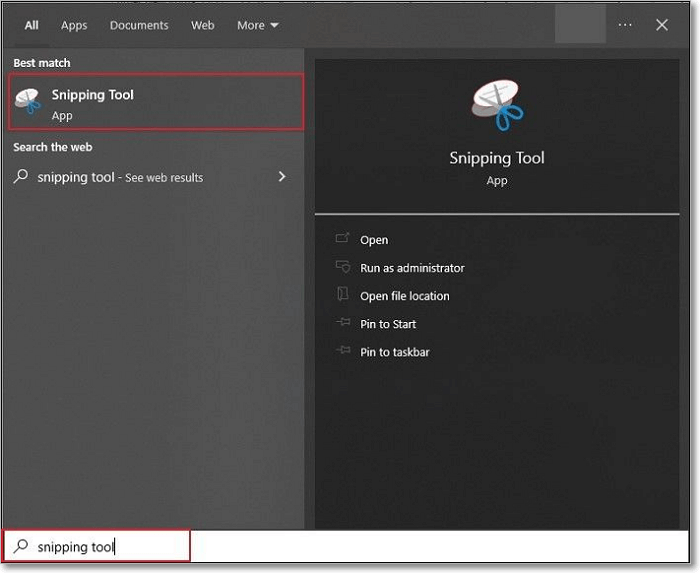
👍 Výhody:
👎 Nevýhody:
Hodnocení: ⭐⭐⭐⭐
🖥️ OS: Windows
Greenshot je bezplatný a open-source nástroj pro snímky obrazovky pro Microsoft Windows. Tento nástroj umožňuje uživatelům zachytit celou obrazovku, konkrétní oblasti nebo dokonce celou webovou stránku z Internet Exploreru. Kromě toho mohou uživatelé používat jeho vestavěný editor obrázků pro rychlé poznámky a vylepšení.
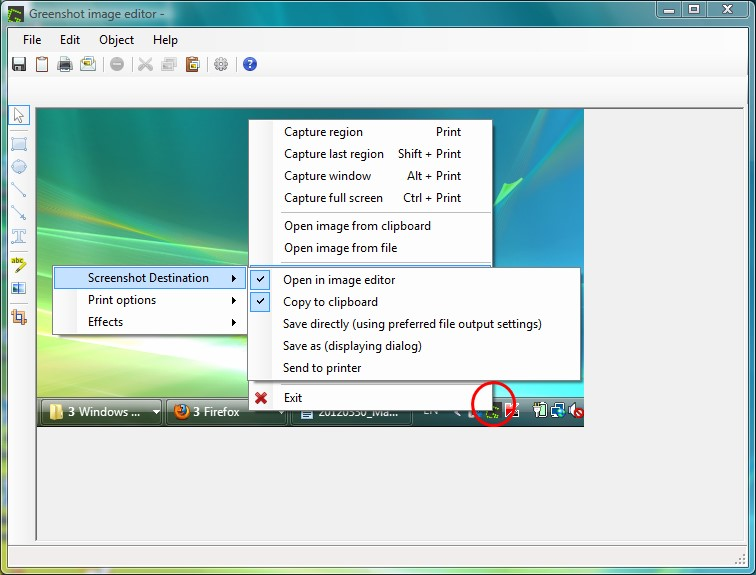
👍 Výhody:
👎 Nevýhody:
Hodnocení: ⭐⭐⭐
🖥️ OS: Mac OS X
Existují určité vestavěné bezplatné nástroje pro snímky obrazovky pro Mac, jako je aplikace Grab. Poskytuje základní funkce snímání, jako je snímání na celou obrazovku, okno a výběr. Uloží snímky obrazovky v různých formátech souborů, včetně JPEG, PNG nebo TIFF. Tento bezplatný nástroj však neposkytuje pokročilé možnosti úprav.
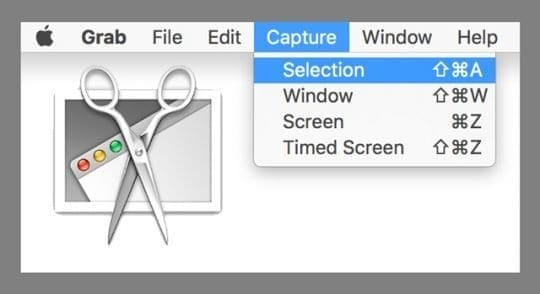
👍 Výhody:
👎 Nevýhody:
Hodnocení: ⭐⭐⭐
🖥️ OS: macOS Mojave a novější
Pro macOS Mojave a novější již aplikace Grab není k dispozici. Byl nahrazen Screenshot.app. Tato aplikace Screenshot vám umožňuje pořizovat obrázky nebo záznamy obrazovky na vašem Macu a získáte možnosti ovládání toho, co zachytíte.
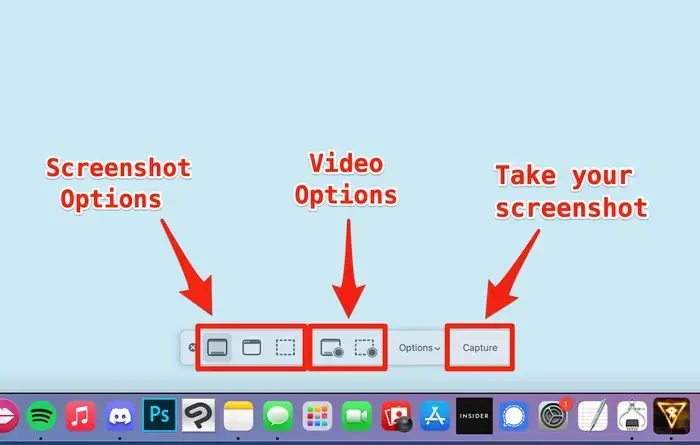
👍 Výhody:
👎 Nevýhody:
Hodnocení: ⭐⭐⭐
🖥️ OS: Mac
Aplikace Preview je vestavěná aplikace na počítačích macOS. Obvykle umožňuje uživatelům prohlížet a upravovat různé typy souborů, včetně obrázků a PDF. Kromě toho vám také umožní pořizovat snímky obrazovky na Macua poté proveďte úpravy, přidejte poznámky nebo přímo uložte snímky obrazovky.
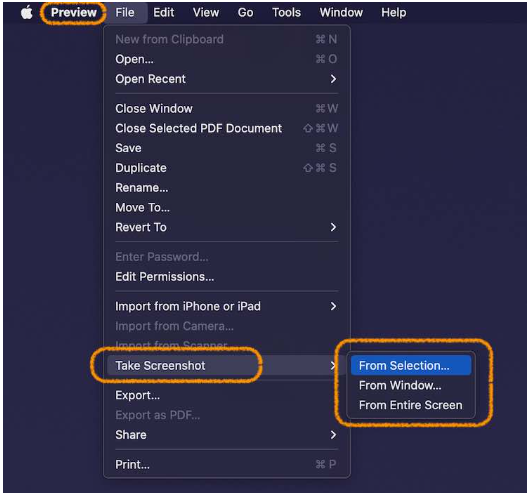
👍 Výhody:
👎 Nevýhody:
Hodnocení: ⭐⭐⭐
Pro ty, kteří potřebují získat snímky obrazovky z prohlížečů, jako je Chrome nebo Firefox a dalších, se mohou obrátit na Apowersoft Free Screen Capture. Jak jeho název napovídá, umožňuje vám zdarma pořizovat snímky obrazovky. Pokud ji ale používáte poprvé, musíte si aplikaci stáhnout. Po nahrávání se musíte přihlásit ke svému e-mailu, abyste získali výstupní soubory.
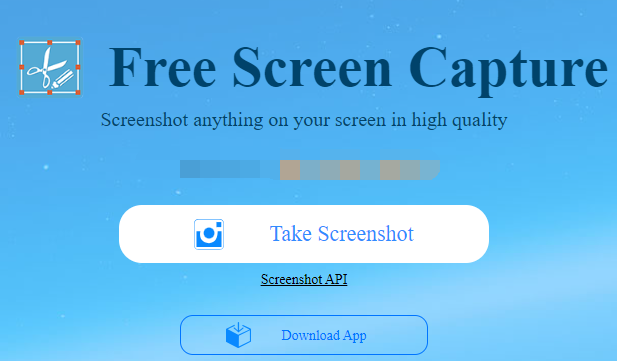
👍 Výhody:
👎 Nevýhody:
Hodnocení: ⭐⭐⭐
Pokud nechcete instalovat žádný software třetích stran, můžete použít tento online snímek obrazovky. Tento bezplatný online nástroj pro snímání obrazovky webových stránek umožňuje uživatelům pořizovat snímky obrazovky z prohlížeče zadáním adresy URL webové stránky. Můžete si přímo stáhnout snímek obrazovky nebo zkopírovat vygenerovaný odkaz na obrázek a nahrát jej na svůj blog!
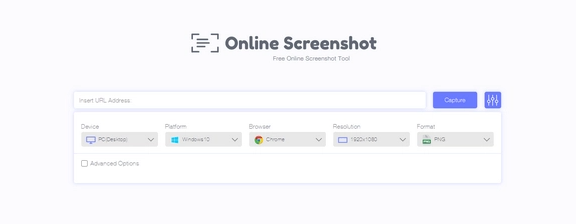
👍 Výhody:
👎 Nevýhody:
Hodnocení: ⭐⭐⭐
Poskytnuté nástroje pro snímky obrazovky byly důkladně přezkoumány, aby vám pomohly prozkoumat a vybrat nejlepší aplikaci/software pro snímky obrazovky pro Mac a Windows. Nyní si můžete vybrat nejlepší nástroj pro snímání obrazovky na základě vašich individuálních preferencí, specifických potřeb a operačního systému. Pokud potřebujete rychlý a efektivní nástroj pro snímání obrazovky, UkeySoft Screen Recorder je vaše nejlepší volba. Získejte komplexní výsledky s možností upravit záznam obrazovky na této intuitivní platformě. Kromě pořizování snímků je to také multifunkční nástroj pro snímání obrazovky, nahrávání a editor s anotací, kreslícími funkcemi. Můžete si stáhnout jeho bezplatnou zkušební verzi a vyzkoušet ji sami!
Omlouváme se, komentář byl uzavřen.

Nahrajte a zachyťte cokoli, co chcete na obrazovce počítače.

Užívejte si bezpečný a svobodný digitální život.
Užitečnost
multimédia
Copyright © 2023 UkeySoft Software Inc. Všechna práva vyhrazena.
Komentáře jsou vypnuté!